Google Play is waar Android-gebruikers al hun apps en games downloaden. Als je een tweetalige Android-gebruiker bent, kan het handig zijn om de taal van de Play Store te wijzigen op elk gewenst moment.

Helaas is er geen directe optie om de taal in Google Play te veranderen. De standaardtaal wordt bepaald door de systeemtaalinstellingen van je Android-apparaat. Dit artikel biedt een uitgebreide uitleg over hoe je de taal op Google Play kunt wijzigen, zowel op je mobiele apparaat als op de webbrowser.
Stappen om de taal op Google Play te wijzigen
- Open de app "Instellingen" op je apparaat.

- Ga naar "Algemeen beheer" en selecteer "Taal en invoer".

- Selecteer "Taal" en kies "Taal toevoegen".

- Kies de gewenste taal uit de lijst voor de Google Play Store.
- Tik op "Toepassen".
Na het wijzigen van de taal kan het even duren voordat je apparaat de nieuwe taalinstellingen doorvoert. Indien de taal niet verandert, wordt aangeraden om de cache van de Google Play-app te wissen en je apparaat opnieuw op te starten om de wijzigingen toe te passen.
Een alternatieve manier om de taal te wijzigen in Google Play
Als je er niet van houdt om de systeemtaal van je mobiele apparaat aan te passen, kun je de standaardtaal voor Google wijzigen in je Google-account. Dit effect zie je echter alleen wanneer je Google Play in de webbrowser opent.
Veelgestelde Vragen
| Vraag |
Antwoord |
| Hoe wijzig je de taalinstellingen? |
Ga naar "Instellingen", kies "Taal en invoer" en selecteer de gewenste taal. |
| Hoe verander ik de taal van mijn app? |
Sommige apps gebruiken de systeemtaal; voor andere apps is handmatige wijziging mogelijk. |
| Hoe verander ik de taal op Google Apps? |
Verander de standaardtaal in je Google-account via de instellingen. |
| Hoe wijzig ik mijn Google-zoektaal? |
Bezoek de zoekinstellingen om je voorkeuren te wijzigen. |
Gebruik de gewenste taal op Android
Helaas is het niet mogelijk om alleen de taal van Google Play te wijzigen zonder ook de systeemtaal aan te passen. Wat echter wel kan, is voor sommige apps afzonderlijke taalinstellingen te gebruiken als die beschikbaar zijn.
Welke taal heeft jouw voorkeur in je Google-apps? Laat het ons weten in de comments hieronder!






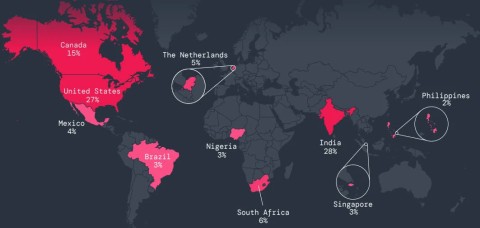
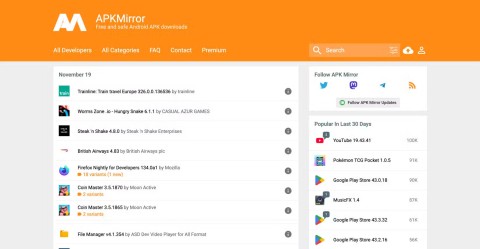














Noa de Jong -
Wat een duidelijke uitleg! Ik ben echt blij dat ik nu mijn taal kan instellen. Dank jullie wel
Maximiliaan88 -
Wist niet dat het zo eenvoudig was! Deze stappen werken echt, dank voor de hulp
Karin M. -
Heeft iemand tips voor andere Google-apps? Ik wil ze ook in het Nederlands
Jasper van Leeuwen -
Nu kan ik eindelijk de juiste taal instellen en mijn apps gebruiken zoals ik wil. Dank je
Hendrik K. -
Zijn er ook andere manieren om de taal te wijzigen? Ik ben benieuwd!
Rosa B. -
Super handig, ik dacht dat het heel moeilijk zou zijn. Dit is écht een aanrader
Thijs T. -
Een vraag: blijft dit ook zo of verandert het weer terug? Iemand ervaring mee?
Kyle de Pauw -
Dit artikel is echt top! Ik had geen idee hoe ik dit moest aanpakken voorheen.
Elise van den Berg -
Dit is echt een leven redder. Google Play in het Nederlands is zo veel beter
Jolien Jansen -
Ik ben zo blij dat ik dit heb gevonden. Eindelijk kan ik mijn apps in het Nederlands gebruiken!
Jasper H. -
Ik ben gewoon verrast! Dit had ik veel eerder moeten doen, bedankt voor het helpen
Amy C. -
Bedankt voor de duidelijke uitleg! Google Play in het Nederlands is nu veel prettiger
Anouk 22 -
Dit scheelt zoveel tijd en frustratie. Bedankt voor het delen van deze tips!
Linda L -
Bedankt! Ik kan nu eindelijk de juiste taalinstellingen krijgen. Wat een opluchting!
Ravi de Kat -
Vond het een beetje ingewikkeld om te volgen in het begin, maar het is uiteindelijk gelukt! 👍
Zita R. -
Ik ben super blij dat ik nu Google Play in mijn moedertaal kan gebruiken. Veel dank voor de uitleg
Elsa A. -
Ik vind het fijn om te zien dat zulke artikelen bestaan. Dit helpt echt bij het verbeteren van de gebruikerservaring
Sophie Wijkstra -
Dit was precies wat ik nodig had! Ik had zoveel moeite gehad met de taalinstellingen. Nu kan ik alles in het Nederlands doen. Superhandig
Tommy53 -
Haha, ik heb dit artikel net op tijd gevonden. Bedankt aan de schrijver voor deze nuttige tips
Bart H. -
Ik had al een paar keer geprobeerd om dit zelf te doen, maar nu eindelijk gelukt! Geweldig
Daan Bakker -
Iemand nog andere tips voor instellingen op Android? Ik ben benieuwd naar jullie ervaringen!
Hugo Types -
Ik vond de info super nuttig! De taal wijzigen was altijd zo'n gedoe voor mij.
Levi K. -
Ik heb dit artikel met mijn vrienden gedeeld. Iedereen heeft hier baat bij
Fleur V. -
Wat een fantastische uitleg! Ik heb het meteen geprobeerd en het werkte perfect. 😄
Pietje Puk -
Wow, ik had geen idee dat dit zo eenvoudig zou zijn! Dank voor deze tip
Jan de Vries -
Geweldig artikel! Ik heb eindelijk geleerd hoe ik de taal in Google Play kan veranderen. Bedankt